Publicité
Dans le passé, lorsque vous vouliez personnaliser votre téléphone Android, l'installation d'une ROM personnalisée était la seule solution. Ce n'est plus le cas: le cadre Xposed incroyable Personnalisez votre téléphone sans flasher une ROM avec le framework XposedIl est de notoriété publique que la meilleure façon de personnaliser votre appareil Android est de le flasher avec une nouvelle ROM. C'est également faux. Lire la suite vous permet de tout changer sur votre téléphone sans avoir à flasher une nouvelle ROM. Alors… pourquoi flash? Slimkat, à partir de Slimroms offre une réponse convaincante.
Pour une expérience moins encombrée
Certaines ROM personnalisées sont fières de leurs fonctionnalités supplémentaires. Il suffit de les empiler: gestes spéciaux, widget météo sur la barre d'état, lancement rapide intégré, personnalisé animations… Ils sont presque aussi gonflés que la ROM fournie avec votre téléphone - ou plus, si vous avez un Nexus dispositif.
Slim va dans le sens inverse, en vous donnant moins. C'est vraiment
est mince, ne pesant que 190 Mo (!), avec un fichier Google Apps allégé qui prend 66 Mo de plus et ne vous donne que l'essentiel. Donc, ce que vous obtenez est une version solide, agile et rapide d'Android, avec très peu de duvet supplémentaire. Les fonctionnalités supplémentaires que vous faire obtenir en valent la peine.Dénudez-le encore plus
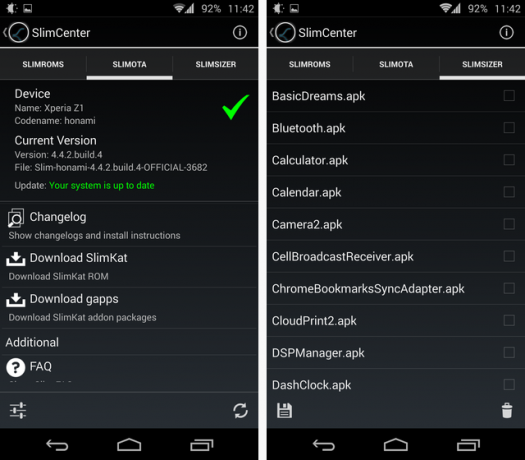
Lorsque Slim est installé, lorsque vous accédez aux paramètres, vous trouverez une entrée SlimCenter. Cette partie de la ROM vous offre deux fonctionnalités importantes: les mises à jour OTA (over-the-air) et le SlimSizer. Le SlimSizer vous permet de supprimer n'importe quelle application système de votre téléphone - à vos risques et périls, bien sûr. Ce n'est pas geler les applications Comment figer ou désinstaller des applications fournies avec votre téléphone [Android]Un des plus gros problèmes d'Android est que les fournisseurs sont obsédés par le concept de «valeur ajoutée» à leurs appareils. Au lieu de simplement expédier Android comme il était censé être utilisé, Samsung, ... Lire la suite - il les supprime vraiment, alors assurez-vous de savoir ce que vous faites.
Un meilleur sélecteur de tâches

Habituellement, lorsque les entreprises ou les développeurs tentent de personnaliser les fonctionnalités principales d'Android, ils gâchent. Le sélecteur de tâches de Slim est une exception: il est un peu plus étroit que le sélecteur de stock, mais chaque application prend moins d'espace vertical, car par défaut, vous ne voyez que son nom. Appuyez sur le triangle pour développer sa capture d'écran, ou appuyez sur l'application elle-même pour y accéder. Bien sûr, faire glisser l'application sur le côté la tue.
Si vous appuyez et maintenez sur l'icône d'une application dans le sélecteur de tâches, elle obtient une petite étoile (comme Hangouts dans les captures d'écran en haut à gauche). Cela en fait une application préférée et cela signifie qu'elle sera toujours visible sur le sélecteur de tâches, même si elle n'a pas été active récemment.
Pour tuer toutes les tâches, il suffit de pincer - c'est ce que vous voyez sur la capture d'écran en haut à droite. La barre devient rouge et lorsque vous relâchez, toutes les tâches sont supprimées. Dans ce cas, un seul bouton «tuer tout» aurait été préférable, car vous avez besoin de deux mains pour utiliser ce geste (une pour tenir le téléphone, une pour pincer). À tous les autres égards, ce sélecteur est une amélioration par rapport à celui d'origine - et il est également plus rapide.
Un mode convivial pour la nuit et d'autres réglages

Utiliser votre téléphone la nuit peut être une expérience aveuglante. Vous pouvez gérer la luminosité de votre écran Les 5 meilleures applications pour gérer la luminosité de l'écran sur AndroidDes paramètres de luminosité de l'écran incorrects peuvent entraîner une fatigue et une fatigue des yeux. C'est pourquoi vous devriez utiliser l'une de ces applications de luminosité d'écran Android. Lire la suite , mais il y a encore mieux: rendre tout noir.
Slim est livré avec un simple interrupteur qui inverse instantanément la couleur de nombreux éléments d'interface, ainsi que de certaines applications - ci-dessus, vous pouvez voir le Google Play "normal" (fond blanc), et à quoi il ressemble avec le mode sombre activée. L'application de ce mode ne nécessite pas de redémarrage - actionnez simplement un commutateur et vous avez terminé.

Bien que Slim garde les choses minimales, il vous permet de personnaliser la barre d'état, la barre de navigation et le menu d'alimentation, qui sont les choses vraiment importantes. Il dispose également de commandes Pie. Vous pouvez toujours installer Xposed pour en savoir plus.
Une seule mise en garde: changer le DPI
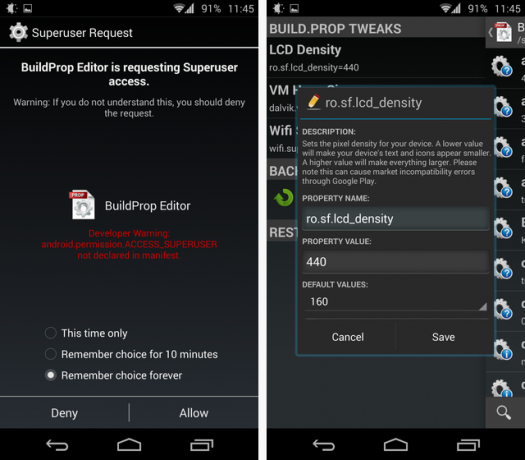
C'est le seul point négatif de Slim: la ROM est réglée à un très faible DPI, ce qui signifie que tout semble positivement minuscule sur un écran 1080p de 5 pouces. De plus, il y a actuellement non intégré pour augmenter le DPI, du moins en ce qui concerne Slimkat - la série 4.4 de la ROM.
La solution est d'installer Construire l'éditeur de prop à partir de Google Play, et utilisez-le pour modifier le DPI. Il s'agit d'une application gratuite, et la modification est simple et rapide à effectuer, bien qu'elle nécessite un redémarrage pour prendre effet.
Un excellent conducteur au quotidien
À une époque où tout passionné d'Android sérieux installe Xposed pour personnaliser son appareil, Slim est une ROM idéale. Il garde les choses simples, il est très rapide et stable, et il vaut bien le téléchargement. Même si ce n'était pas sur mon radar quand j'ai fait la liste des meilleures ROM Android personnalisées Quelles sont les meilleures ROM Android personnalisées?Le moment où vous réalisez que vous pouvez flasher votre téléphone Android avec une nouvelle ROM est crucial. Soudain, vous êtes libre: des options de personnalisation infinies, plus de bloatware du fournisseur et, mieux encore, vous n'en avez pas ... Lire la suite , il mérite certainement une place maintenant.
Allez-vous essayer Slim? L'utilisez-vous déjà? Faites-moi savoir dans les commentaires.